前言
前段时间博主的闹娃6有幸升级了华为的鸿蒙系统HarmonyOS2.0,它是一个面向全场景、物联网的分布式操作系统,是一个新一代的智能终端。新的系统确实很流畅,感觉确实不一样。这是升级后的图片,之前搞的开发版的摩尔纹太难受了。
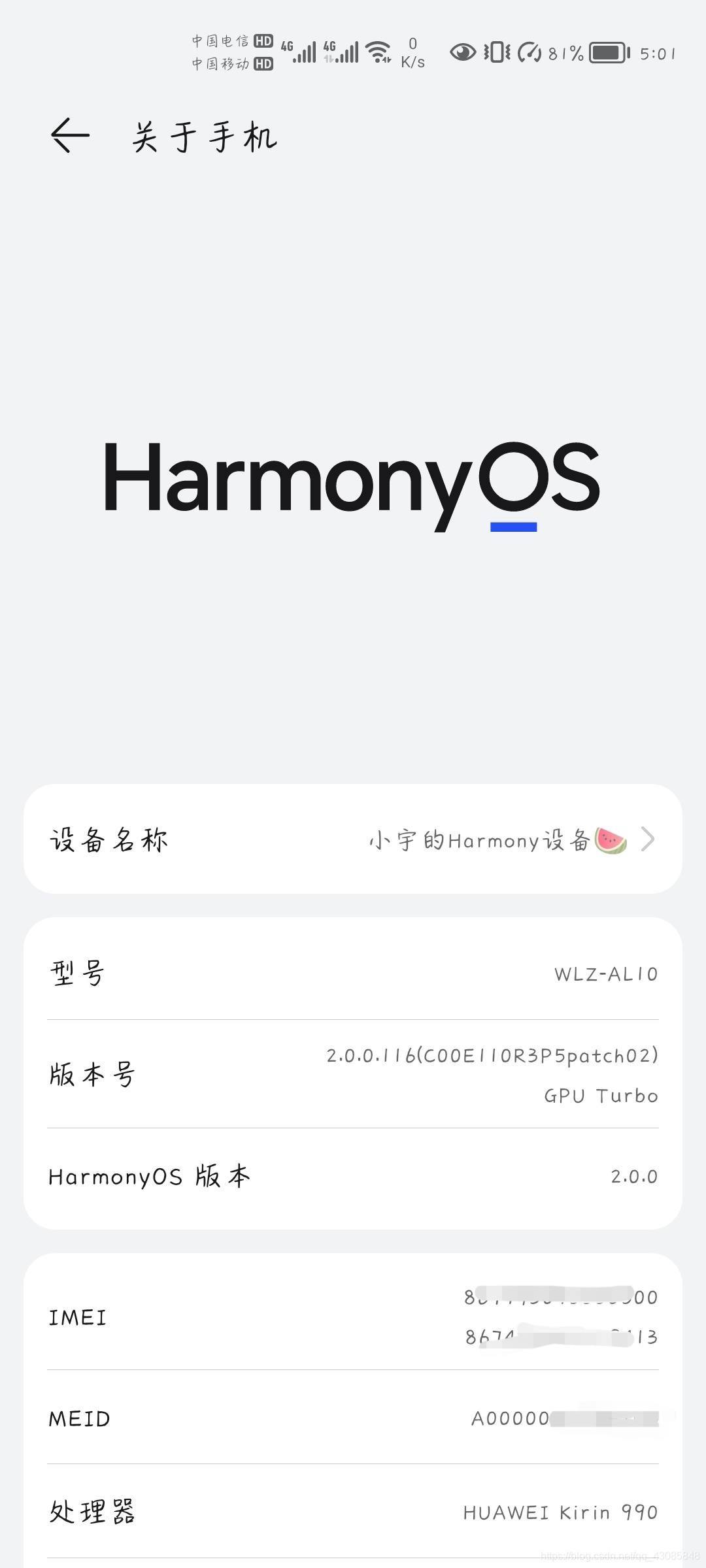 好了,回归正题,其实博主也想尝尝如何开发哈哈哈,虽然也不懂,在网上学习了一下如何使用HUAWEI DevEco Studio来进行分布式多端应用开发,所以我们接下来跑一个“HELLO WORLD!”来试试看!
好了,回归正题,其实博主也想尝尝如何开发哈哈哈,虽然也不懂,在网上学习了一下如何使用HUAWEI DevEco Studio来进行分布式多端应用开发,所以我们接下来跑一个“HELLO WORLD!”来试试看!

一、软件准备
这个HUAWEI DevEco Studio有两个版本,即以前的1.0版本用于EMUI的应用开发以及新的HUAWEI DevEco Studio 2.0用于对HarmonyOS的应用开发版本。
首先,找到网址,在这下载HUAWEI DevEco Studio 2.0(for HarmonyOS)的安装包,有个900MB的样子,点击立即下载,网址如下:下载地址

拖到下面,还有Mac的下载地址。

二、安装步骤
这里安装步骤就不展开篇幅了,网上有很多教程,例如:
https://www.yzlfxy.com/jiaocheng/java/395712.html
三、软件界面
我们进入了页面,等待ing。

四、开始
(一)新建项目
1、首先我们新建一个项目,在选择模板中选择新建空的模板(JS),这里的可以支持手机、平板、电视、手表。然后点next。

2、这里进行相关的设置,如选择目标、存储位置等等。

(二)建立虚拟机
1、选择这个主要模板MainAbility。

2、打开TOOLS-Device Manger在设备管理器中选择设备。

3、选择手机phone,然后点击login登陆自己的华为账户(华为手机的直接在设置中点自己的账号然后扫一扫登陆进行授权),然后返回页面我们发现可支持的手机P40,点击绿色倒三角运行。

(三)运行
1、这是打开的页面,现在可以进行代码编写了。

2、点击右上角的倒三角运行。

3、一个万能的HELLO WORLD你好世界来了!

4、当我们要结束虚拟机的使用时,点击这个红色正方形;要使用其他设备时,也是在TOOLS-Device Manger中启用。

结语
同样我们也可以使用不同的设备感受下效果,哈哈哈哈虽然博主也不怎么懂,只是感受一下吧。
穿戴设备(手表):

平板:

电视:

以上就是本次HarmonyOS应用开发的全部内容,博主也在持续不断地学习ing中,难免会有讲述不到位、开发能力不足的情况,感谢您的阅读和支持,若有表述或代码中有不当之处,望指出!您的指出和建议能给博主带来很大的动力!!!

























 1064
1064

 被折叠的 条评论
为什么被折叠?
被折叠的 条评论
为什么被折叠?










